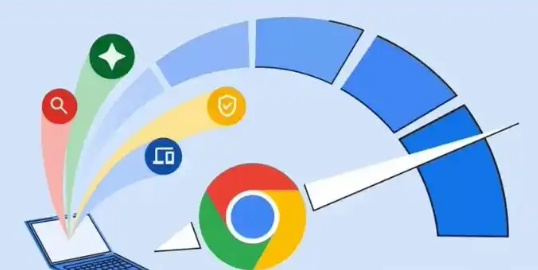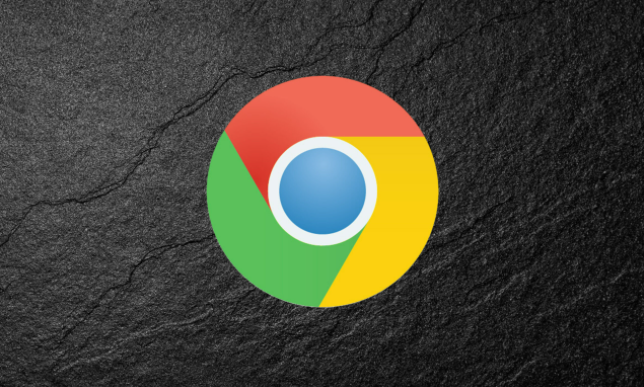详情介绍

一、检查网络与权限设置
1. 确认网络连通性:确保设备已正常连接到互联网,可尝试打开其他网站,如百度、新浪等,查看是否能够正常访问。若其他网站也无法访问,可能是网络故障,需检查网络设置、路由器等设备。
2. 以管理员身份运行浏览器:右键点击Chrome图标,选择“以管理员身份运行”,可解决因用户权限不足导致的下载失败问题。
3. 检查防火墙和安全软件设置:防火墙或安全软件可能会阻止对Chrome浏览器官方网站的访问。可暂时关闭防火墙或安全软件,然后再次尝试下载。若关闭后能够正常下载,需在防火墙或安全软件中添加Chrome浏览器官网为信任站点,以确保后续能够正常访问。
二、调整浏览器设置
1. 清除Cookie和网站数据:打开Chrome浏览器,点击右上角的三个点图标,选择“设置”。在设置页面中,找到并点击“高级”选项,进入“隐私与安全”部分,选择“内容设置”下的“所有Cookie和网站数据”,清除相关数据后尝试重新下载。
2. 检查下载设置:在Chrome的“设置”页面中,找到“高级”选项,查看“下载”相关的设置,确保没有开启限制下载的选项。
3. 关闭“危险的下载”保护:在chrome设置中找到“隐私和安全”部分,然后找到“安全浏览”设置,禁用“危险的下载”保护选项。
4. 调整网站和内容设置:在网站设置中,选择“更多内容设置”,然后添加特定的网站域名(如 [*.]com或 [*.]cn),允许来自这些域的不安全下载;还可以指定允许显示不安全内容的网站,这样从这些网站下载时不会再被阻止。
三、排查文件与系统问题
1. 检查下载文件路径权限:确保当前用户对下载文件的保存路径具有写入权限。若权限不足,可右键点击保存路径文件夹,选择“属性”,在“安全”选项卡中为当前用户授予“写入”权限。
2. 修复或重装Chrome浏览器:若浏览器文件损坏,可能导致下载功能异常。可先尝试在“设置”中找到“重置”选项,将浏览器恢复到默认状态。若问题依旧,建议卸载Chrome后重新从官网下载安装包进行安装。
四、更换下载地址和网络环境
1. 尝试使用不同的下载地址:Chrome浏览器提供了多个官方下载渠道,除了常用的官网下载地址外,还可以尝试从谷歌的其他官方镜像站点或合作下载平台获取浏览器安装文件。但要注意选择可靠、安全的网站,避免下载到恶意软件。
2. 切换网络环境:如果当前网络环境存在问题,导致无法正常下载,可以尝试切换到其他网络环境。例如,从Wi-Fi切换到移动数据网络,或者连接到其他可用的Wi-Fi网络。在切换网络后,再次尝试下载Chrome浏览器,看是否能够解决403禁止访问的问题。
五、检查系统时间和hosts文件设置
1. 确保系统时间准确:系统的日期和时间不正确可能会导致SSL证书验证失败,从而出现403错误。可以右键点击任务栏中的时间显示区域,选择“调整日期/时间”,然后根据网络时间自动校准或手动设置正确的日期和时间。
2. 检查hosts文件:hosts文件用于将特定的域名解析为指定的IP地址,如果该文件中存在关于Chrome浏览器官网的错误解析记录,可能会导致下载时出现403错误。在Windows系统中,hosts文件位于“C:\Windows\System32\drivers\etc”目录下;在Mac和Linux系统中,可通过终端使用“sudo nano /etc/hosts”命令打开hosts文件。打开hosts文件后,检查是否有与Chrome浏览器官网相关的条目,如果有且不需要,可以将其删除或注释掉(在行首加“”号),然后保存文件并重新尝试下载。
六、联系相关人员寻求帮助
1. 寻求网络管理员帮助:如果在使用学校、公司等内部网络时出现403禁止访问错误,可能是网络管理员对网络访问进行了限制。可以联系网络管理员,说明情况并请求解除对Chrome浏览器官网的访问限制。
2. 咨询谷歌客服:如果以上方法都无法解决问题,可以联系谷歌客服寻求帮助。可以通过谷歌的官方支持页面查找相关的联系方式,如在线表单、电子邮件或电话等,向客服人员详细描述问题,并提供相关的错误信息和操作步骤,以便他们能够更好地理解和解决问题。